Стим – это маленькая программа, которая позволяет пользователям скачивать и играть в игры на своих компьютерах. Однако, многие пользователи Стима сталкиваются с проблемой скачивания игр, когда интернет-скорость не очень быстрая. В этой статье мы расскажем, как ограничить скорость закачки в Стиме, чтобы повысить производительность других приложений, использующих интернет.
Почему нужно ограничивать скорость скачивания в Стиме? Если вы запускаете игру в Стиме и одновременно скачиваете игру или обновление, это может значительно влиять на интернет-скорость и вызывать лаги или проблемы с подключением к другим приложениям. Ограничивая скорость закачки, вы можете обеспечить более стабильное и плавное интернет-подключение, а также сэкономить интернет-трафик, особенно если у вас есть ограниченный пакет передачи данных.
Как ограничить скорость закачки в Стиме? В Стиме есть встроенные настройки, позволяющие ограничить скорость закачки. Для этого нужно зайти в настройки клиента Стим и выбрать вкладку Загрузка. Затем найдите опцию Ограничить скорость закачки в фоновом режиме и установите желаемую скорость. Вы также можете ограничить скорость закачки в активном режиме, выбрав опцию Ограничить скорость закачки при игре.
Как установить ограничение скорости закачки в Стиме
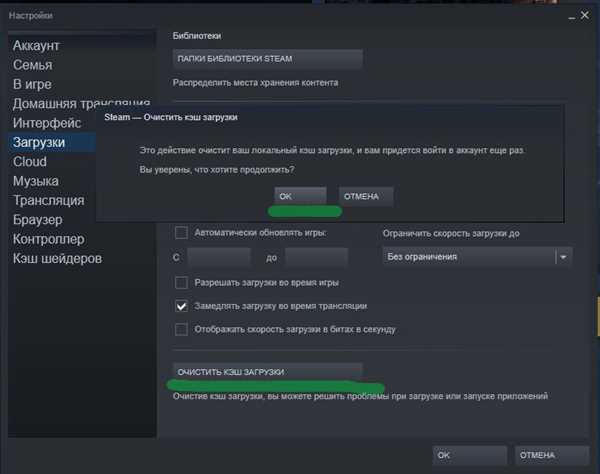
Скачивание игр и обновлений в Steam может занимать много времени, особенно при маленькой скорости интернета. Чтобы ограничить скорость закачки в Стиме и не перегружать свою сеть, следуйте инструкциям ниже.
| Шаг | Действие |
|---|---|
| 1 | Откройте клиент Steam на своем компьютере. |
| 2 | Перейдите в настройки Steam, нажав на свое имя в правом верхнем углу экрана и выбрав пункт Настройки. |
| 3 | В открывшемся окне настроек выберите раздел Скачивание в левой части экрана. |
| 4 | Найдите раздел Ограничение скорости скачивания и установите желаемую скорость закачки в поле рядом с этим параметром. Например, 1 Мбит/с. |
| 5 | Нажмите кнопку ПРИМЕНИТЬ внизу окна настроек, чтобы сохранить изменения. |
Теперь, когда вы установили ограничение скорости закачки в Стиме, клиент будет скачивать игры и обновления с заданной скоростью, не перегружая вашу сеть и позволяя вам выполнять другие задачи в интернете без значительного замедления.
Методы ограничения скорости скачивания в Steam
Если у вас маленькая скорость интернета, вы можете ограничить скорость скачивания игр в Steam, чтобы не тратить все доступные ресурсы на загрузку контента с платформы.
В Steam есть несколько способов ограничить скорость скачивания:
1. Ограничение скорости закачки в настройках Steam: чтобы включить это ограничение, откройте Steam и перейдите в меню Steam в верхней панели, выберите Настройки и перейдите на вкладку Скачивание. Здесь вы можете установить ограничение скорости закачки, выбрав одну из доступных опций или вручную указав максимальную скорость.
2. Ограничение скорости закачки через настройки интернета: вы также можете ограничить скорость скачивания через настройки вашего интернет-провайдера или маршрутизатора. Доступные способы могут варьироваться в зависимости от вашей сетевой конфигурации. Обратитесь к документации вашего интернет-провайдера или маршрутизатора для получения инструкций по ограничению скорости скачивания.
3. Использование сторонних программ: существуют также сторонние программы, которые могут помочь вам ограничить скорость скачивания в Steam. Некоторые из них предлагают дополнительные функции, такие как расписание времени загрузки или ограничение скорости скачивания для конкретных игр. Поищите подходящую программу для вашей операционной системы и следуйте инструкциям для ее установки и настройки.
Выберите наиболее удобный для вас способ ограничения скорости скачивания в Steam, чтобы управлять использованием интернет-ресурсов и избежать проблем с остальными приложениями или устройствами, использующими вашу сеть.
Причины медленной загрузки игр в Steam
Steam, платформа для скачивания и запуска компьютерных игр, пользуется популярностью среди геймеров со всего мира. Однако, иногда пользователи могут столкнуться с проблемой медленной загрузки игр. В этом разделе мы рассмотрим некоторые причины, которые могут приводить к медленной скорости скачивания в Steam, а также возможные решения для устранения данной проблемы.
Ограничить скорость загрузки. Одной из возможных причин медленной загрузки игр в Steam может быть настройка скорости загрузки в самом клиенте Steam. Если скорость загрузки ограничена маленькой величиной, то процесс скачивания будет занимать больше времени. Чтобы изменить эту настройку, вам потребуется открыть клиент Steam, зайти в Настройки и выбрать Загрузка. Здесь вы сможете увеличить ограничение скорости загрузки.
Проблема с интернет-соединением. Другой возможной причиной медленной загрузки игр в Steam может быть проблема с вашим интернет-соединением. Низкая скорость загрузки может быть связана с непостоянным подключением к сети Интернет или с недостатком пропускной способности. Для решения данной проблемы рекомендуется проверить скорость интернет-соединения и, если необходимо, обратиться к провайдеру для улучшения соединения.
Недостаточное свободное место на диске. Одна из возможных причин медленной загрузки игр в Steam может быть связана с недостатком свободного места на жестком диске. Если у вас осталось мало свободного места, то процесс скачивания может замедляться. Рекомендуется освободить некоторое место на диске, удалить ненужные файлы или переместить игры на другой диск с большей емкостью.
Теперь, когда вы знакомы с некоторыми причинами медленной загрузки игр в Steam, вы можете принять необходимые меры по их устранению и насладиться игровым процессом без проблем со скоростью скачивания.
Программы для контроля скорости интернета в Стиме
Если вы хотите ограничить скорость скачивания игр в Стиме, существует несколько программ, которые помогут вам установить маленькую скорость интернета в клиенте Steam.
1. NetLimiter — это программное обеспечение, которое позволяет вам контролировать и ограничивать скорость загрузки данных в Стиме. Вы можете установить максимальную скорость загрузки и контролировать использование вашего интернета.
2. GlassWire — это мощный инструмент для мониторинга и контроля интернет-трафика. С помощью этой программы вы можете просматривать и ограничивать скорость загрузки в Стиме, а также контролировать использование интернета другими приложениями.
3. cFosSpeed — это программа, которая позволяет контролировать и оптимизировать скорость загрузки в Стиме. Она может автоматически адаптировать скорость загрузки к условиям вашего интернет-соединения, чтобы обеспечить наилучшую производительность.
4. NetBalancer — это еще одна полезная программа, которая позволяет контролировать и ограничивать скорость скачивания игр в Стиме. Вы можете установить максимальную скорость загрузки для конкретного процесса или приложения.
Эти программы помогут вам установить и контролировать маленькую скорость загрузки игр в клиенте Steam. Вы сможете контролировать использование вашего интернет-трафика и обеспечить наилучшую производительность вашей сети.
Настройка ограничения скорости скачивания в Steam
Итак, как ограничить скорость скачивания в Steam? Для этого выполните следующие шаги:
- Запустите клиент Steam и войдите в свою учетную запись.
- В верхнем меню выберите Steam и затем Настройки.
- В открывшемся окне выберите раздел Загрузка слева.
- Найдите опцию Ограничение скорости скачивания и установите желаемую скорость. Например, вы можете выбрать Маленькая для ограничения скорости скачивания.
- Нажмите OK, чтобы сохранить настройки.
После выполнения этих шагов Steam будет загружать игры с ограниченной скоростью, что позволит сохранить доступную пропускную способность вашего интернет-соединения. Это особенно полезно, если у вас маленькая скорость интернета или если вы хотите скачивать игры в фоновом режиме, не замедляя другие приложения, которые используют интернет.
Как регулировать скорость закачки в Steam во время игры
Как ограничить скорость скачивания в интернет-магазине Steam? Если вы используете Steam для загрузки игр и хотите снизить скорость скачивания, есть несколько способов для этого.
Снижение скорости загрузки в настройках Steam
Первый способ — это изменение настроек загрузки в самом программе Steam. Для этого следуйте инструкциям ниже:
| Шаг | Действие |
|---|---|
| 1 | Откройте программу Steam и войдите в свой аккаунт. |
| 2 | Нажмите на кнопку Steam в верхнем левом углу экрана и выберите Настройки. |
| 3 | В окне настроек выберите раздел Загрузка в левой части окна. |
| 4 | В разделе Ограничение скорости закачки выберите значение Маленькая. |
| 5 | Нажмите на кнопку ОК, чтобы сохранить изменения. |
Использование программ для ограничения скорости загрузки
Если вы хотите более точно контролировать скорость загрузки файлов в Steam, вы можете использовать сторонние программы. В интернете существует множество таких инструментов, которые позволяют ограничивать скорость закачки для определенных приложений, в том числе для Steam.
Одним из таких инструментов является программное обеспечение NetLimiter. Это приложение позволяет установить ограничение скорости загрузки для любого приложения в системе, включая Steam. Вы можете установить нужное вам значение скорости и контролировать процесс загрузки.
Важно помнить, что при использовании таких программ необходимо следить за общей скоростью загрузки в системе, чтобы не ограничить скорость доступа к другим важным ресурсам.
Итак, теперь вы знаете, как ограничить скорость закачки в Steam во время игры. Используйте описанные выше методы для настройки скорости загрузки в Steam в соответствии с вашими потребностями.
Советы по увеличению скорости скачивания игр в Steam
Скачивание игр в Steam может занять много времени, особенно если у вас маленькая скорость интернета. Однако, существуют несколько способов, как увеличить скорость скачивания в Steam и сделать процесс более быстрым и эффективным.
|
1. Проверьте настройки загрузки Steam. Перед началом скачивания игры, убедитесь, что настройки загрузки Steam выставлены на оптимальные параметры. В меню Steam выберите Настройки, затем перейдите во вкладку Загрузка и установите максимальную скорость скачивания, которую вы можете позволить вашему интернет-соединению. |
|
2. Измените регион загрузки. Иногда выбор региона загрузки может повлиять на скорость скачивания в Steam. В меню Steam выберите Настройки, затем перейдите во вкладку Скачивание, и в разделе Регион загрузки выберите другой регион, ближайший к вашему местоположению. |
|
3. Проверьте наличие обновлений. Периодически проверяйте наличие обновлений Steam, так как новые версии могут содержать исправления и улучшения в скорости скачивания. В меню Steam выберите Проверить наличие обновлений, и установите доступные обновления. |
|
4. Ограничьте загрузку фоновых процессов. Закройте все другие программы и процессы, которые могут использовать интернет-соединение и конкурировать со скоростью скачивания Steam. Это поможет сосредоточить все доступные ресурсы на закачке игр. |
|
5. Подключитесь к более быстрому интернету. Если у вас действительно маленькая скорость интернета, попробуйте подключиться к более быстрому интернет-соединению. Это может быть временным решением для ускорения процесса скачивания в Steam. |
Воспользуйтесь этими советами, чтобы увеличить скорость скачивания игр в Steam и побыстрее начать играть в свои любимые игры.
Какой предельный предел скорости скачивания выбрать в Steam
Ограничение скорости загрузки в Steam может быть полезным, если у вас ограниченный интернет или вы просто не хотите, чтобы Steam забирал все ресурсы вашей сети. Чтобы ограничить скорость загрузки, вам понадобится зайти в настройки Steam.
Как ограничить скорость загрузки в Steam:
- Запустите Steam и перейдите в раздел Настройки.
- В разделе Скачивание выберите вкладку Скачивание + Кэш.
- Установите галочку напротив опции Ограничить скорость работы загрузчика и выберите соответствующую скорость скачивания.
Когда вы ограничиваете скорость загрузки в Steam, у вас будет более стабильное соединение с интернетом и вы сможете свободно пользоваться другими приложениями и сервисами на вашем устройстве. Некоторые провайдеры интернета могут налагать ограничения на скорость загрузки, поэтому ограничение скорости в Steam может быть полезным в таких случаях.
Важно помнить, что установка слишком маленькой скорости загрузки в Steam может существенно затянуть процесс загрузки игры или обновления. Идеальный предел скорости скачивания в Steam зависит от вашего интернет-соединения и предпочтений, поэтому рекомендуется экспериментировать с разными значениями, чтобы найти оптимальную скорость загрузки.
Используйте ваши предпочтения и свой опыт, чтобы выбрать наиболее подходящую скорость загрузки для вас в Steam.
Возможные проблемы при ограничении скорости загрузки в Steam
Ограничение скорости загрузки в Steam может быть полезным для пользователей с маленькой скоростью интернета или ограниченным трафиком. Однако, при установке ограничений в Steam могут возникнуть некоторые проблемы.
1. Недостаточная скорость загрузки
Одной из основных проблем может являться ограничение скорости загрузки в Steam на слишком маленькое значение. Если ограничить скорость слишком низким значением, загрузка игр или обновлений может занимать очень долгое время. В этом случае, нужно проверить и увеличить ограничение скорости загрузки в Steam.
2. Проблемы с Интернет-соединением
Как правило, при установке ограничения скорости загрузки в Steam, возможны проблемы с Интернет-соединением. Это может происходить из-за перегрузки сети, неполадок в провайдере или других факторов. Если у вас возникают проблемы с интернет-соединением при ограничении скорости загрузки в Steam, рекомендуется проверить соединение и связаться с провайдером для устранения проблем.
3. Технические проблемы в Steam
Иногда, при установке ограничения скорости загрузки в Steam могут возникать технические проблемы. Это может быть связано с неправильной настройкой программы, наличием ошибок или сбоев в системе. Если вы столкнулись с техническими проблемами при ограничении скорости загрузки в Steam, рекомендуется проверить целостность файлов Steam и при необходимости переустановить программу.
В целом, ограничение скорости загрузки в Steam может быть полезным в определенных ситуациях, однако перед установкой ограничений рекомендуется тщательно пробить возможные проблемы и варианты решений. Это поможет избежать ненужных проблем и сохранить удобство использования Steam.
Решения для повышения скорости интернета при загрузке в Steam
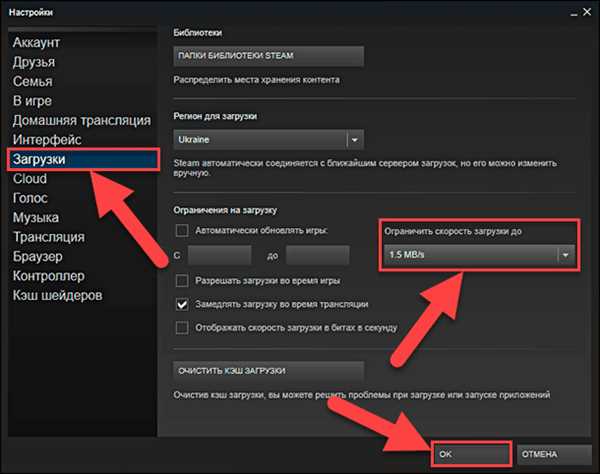
Ограничение скорости скачивания в Steam
В Steam есть функция, которая позволяет ограничить скорость закачки игр. Для этого нужно открыть клиент Steam, перейти в настройки и выбрать пункт Загрузки. Здесь можно установить предельную скорость закачки, что позволит освободить интернетную пропускную способность для других приложений.
Изменение региона загрузки
Еще одним способом повысить скорость интернета при загрузке игр в Steam является изменение региона загрузки. Для этого нужно открыть клиент Steam, перейти в настройки и выбрать пункт Загрузки. Здесь можно выбрать другой регион, ближайший к вашему местоположению. Это позволит скачивать игры с более быстрой скоростью, так как серверы, обслуживающие выбранный регион, могут быть менее нагруженными.
Следуя этим рекомендациям, вы сможете повысить скорость интернета при загрузке игр в Steam и получить более комфортный игровой опыт.
Можно ли ограничить скорость скачивания только для определенных игр в Steam
В Steam есть возможность ограничить скорость скачивания игр и обновлений. Это может быть полезно, если у вас маленькая скорость интернета или если вы хотите ограничить использование полосы пропускания для Steam и оставить больше пропускной способности для других приложений.
Однако, в стандартных настройках Steam вы можете ограничить скорость скачивания только для всех игр и обновлений в целом, а не для отдельных игр. Это означает, что если вы установите ограничение скорости, оно будет применяться ко всем загрузкам в Steam.
Если вы хотите ограничить скорость скачивания только для определенных игр, вам понадобится использовать сторонние программы или инструменты управления интернет-трафиком. Например, вы можете использовать программы типа NetLimiter, которые позволяют ограничивать скорость скачивания для конкретных приложений, включая Steam.
В итоге, хотя в стандартных настройках Steam ограничить скорость скачивания только для определенных игр невозможно, вы можете использовать сторонние программы, чтобы достичь желаемого результата. Таким образом, вы сможете эффективно использовать вашу маленькую скорость интернета и контролировать скорость скачивания в Steam.
Преимущества ограничения скорости скачивания в Steam при одновременных загрузках
Ограничение скорости скачивания в Steam при одновременных загрузках может предоставить несколько важных преимуществ для пользователей.
1. Повышение стабильности подключения к интернету
При ограничении скорости загрузки в Steam, пользователи могут избежать перегруженности своего интернет-канала. Когда много файлов загружается одновременно с высокой скоростью, это может привести к снижению стабильности подключения. Ограничение скорости позволяет равномерно распределить загрузку и уменьшить риск возникновения проблем с подключением.
2. Экономия интернет-трафика
Ограничивая скорость скачивания в Steam, пользователи могут сэкономить свой интернет-трафик. Если есть несколько загрузок, которые происходят одновременно, все они будут использовать часть доступной пропускной способности. Ограничение скорости загрузки позволяет установить приоритеты и оптимизировать использование интернет-трафика, что может быть особенно полезно для пользователей с ограниченным трафиком или медленным интернет-соединением.
В итоге, ограничение скорости скачивания в Steam при одновременных загрузках — это полезный инструмент, позволяющий улучшить стабильность подключения к интернету и экономить интернет-трафик. Пользователи могут предоставлять себе маленькую, но стабильную часть пропускной способности для своих загрузок в Steam, что позволит им наслаждаться играми, обновлениями и контентом в Steam без значительных проблем с интернетом.
Изменение настроек интернет-скорости для Steam в зависимости от времени суток
Вы можете ограничить скорость закачки в Steam, чтобы снизить нагрузку на вашу маленькую интернет-подключение. Это особенно полезно, когда вы не хотите, чтобы Steam занимал всю доступную полосу пропускания в то время, когда вы используете Интернет для других целей.
В Steam есть функция, которая позволяет вам установить ограничение скорости загрузки. Вы можете использовать эту особенность, чтобы определить, какую скорость загрузки Steam будет использовать в разное время суток.
Чтобы изменить настройки скорости закачки в зависимости от времени суток в Steam, следуйте этим простым инструкциям:
- Откройте Steam и войдите в свою учетную запись.
- Перейдите в меню Steam в верхнем левом углу и выберите Настройки.
- В окне настроек выберите раздел Скачивание в левой панели.
- Настройте Ограничение скорости закачки с помощью ползунка. Вы можете выбрать желаемую скорость, например, 500 Кбит/с.
- Нажмите кнопку ОК, чтобы сохранить изменения.
Теперь у вас есть возможность ограничить скорость закачки в Steam в зависимости от времени суток. Это позволит вам использовать ваше маленькое интернет-подключение эффективно, не перегружая его загрузками из Steam.